

2020-03-21 20:21
win7系统有很多人都喜欢使用,我们操作的过程中常常会碰到win7系统电脑开机速度突然变慢的问题。如果遇到win7系统电脑开机速度突然变慢的问题该怎么办呢?很多电脑水平薄弱的网友不知道win7系统电脑开机速度突然变慢究竟该怎么解决?其实不难根据下面的操作步骤就可以解决问题1.先说说用360配置开机启动项,打开360,单击优化加速 2.切换到启动项就可以看到所有开机的启动项 建议大家根据自己的需要配置这些启动项 3.另外也可以使用“我的开机时间”一项去查看所有服务以及所占用时间就可以了。下面就有win7下载吧的小编就给朋友们介绍一下win7系统电脑开机速度突然变慢详细的解决步骤:
1.先说说用360配置开机启动项,打开360,单击优化加速

2.切换到启动项就可以看到所有开机的启动项 建议大家根据自己的需要配置这些启动项
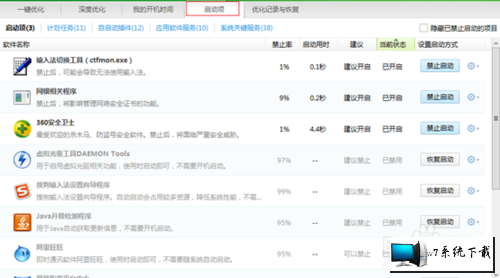
3.另外也可以使用“我的开机时间”一项去查看所有服务以及所占用时间(这个其实更直观一点)
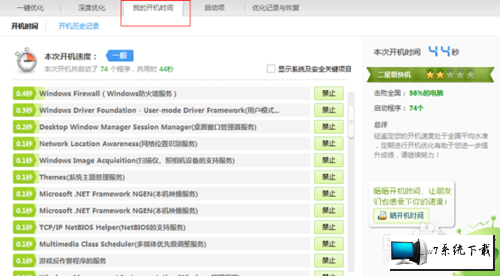
4.如果没有360也不要紧,我们可以使用Windows自带的配置。单击运行输入msconfig运行
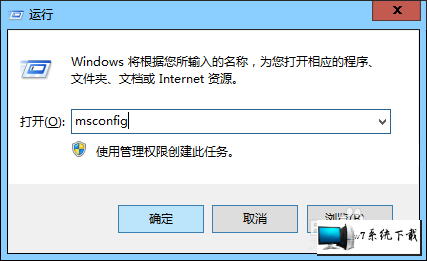
5.切换到“启动”,查看当前开机的启动程序

6.也可以切换到服务一项查看占用电脑资源的服务,请根据需要进行合适的调整
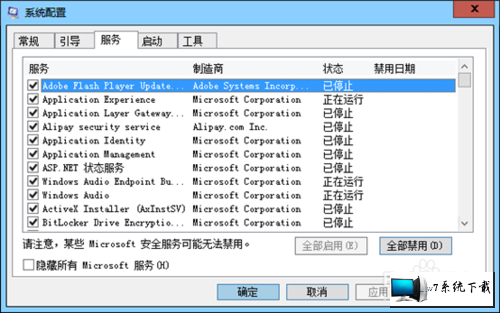
7.全部调整好之后就可以再次尝试开机了。除了启动项会拖慢开机速度以外。电脑垃圾也是很重要的一个原因。建议使用360的清理功能定期清理电脑上残留的垃圾
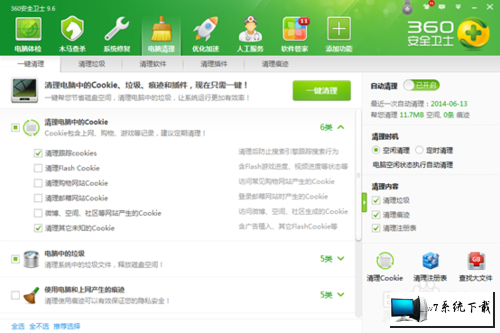
8:另外电脑上安装的程序比较多也会导致电脑开机变慢。有些程序不常用的话建议删除。


2020-03-21

2020-03-21